

Dieses Programm stellt aktuelle Informationen über Lagerbestände, statistische Daten, Artikelkontodaten bis auf Buchungssatzebene zur Verfügung. Mit Hilfe der Symbolleiste und des Kontextmenüs können Sie sich über den Buchungsverlauf und statischen Werte eines Artikels informieren.
Über der Tabelle finden Sie die Schaltflächen zum Drucken und Exportieren, mit denen Sie den Tabelleninhalt u.a. in Excel-Tabellen und andere Formate exportieren können.
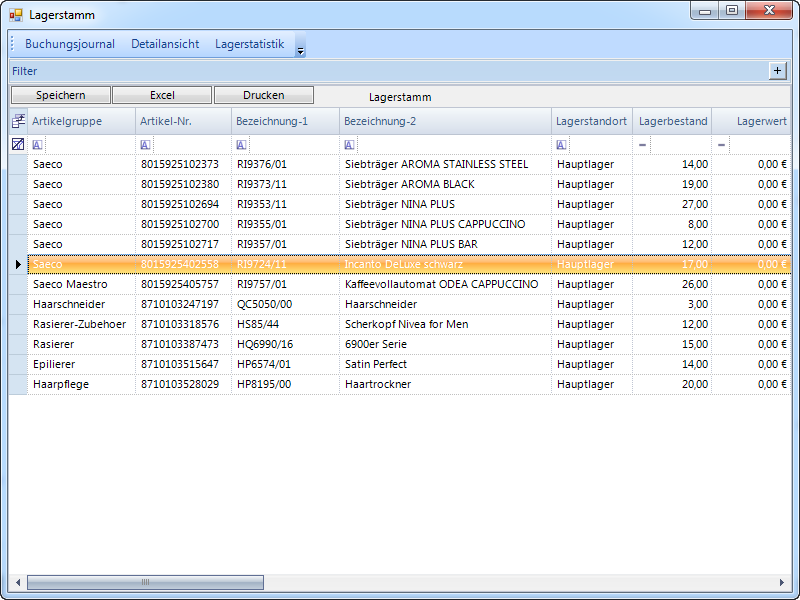
|
Speichern |
Mit dieser Schaltfläche speichern Sie nicht den Inhalt der Tabelle, sondern das Layout der Tabelle. Mit Hilfe der Spaltenauswahl können Sie angebotene Spalten unterdrücken. Wenn die Änderungen für alle Abfragen wirksam sein sollen, speichern Sie das Layout. |
|
Excel |
Mit dieser Schaltfläche können Sie entweder alle angezeigten oder nur die markierten Datensätze in eine Excel-Tabelle exportieren. |
|
|
Mit dieser Schaltfläche können Sie entweder alle angezeigten oder nur die markierten Datensätze tabellarisch drucken. Mit Hilfe einer Druckvorschau können Sie das Seitenformat festlegen. Durch vorherige Auswahl der Spalten mit Hilfe der Spaltenauswahl können Sie den Inhalt selbst festlegen. |
|
|
Mit dieser Schaltfläche können Sie entweder alle angezeigten oder nur die markierten Datensätze in eine PDF-Datei exportieren. |
|
XPS |
Mit dieser Schaltfläche können Sie entweder alle angezeigten oder nur die markierten Datensätze in eine XPS-Datei exportieren. |
Mit Hilfe der Spaltenauswahl können Sie den Tabelleninhalt selbst festlegen
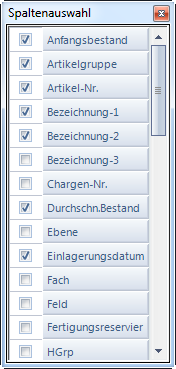
Mit Hilfe des Filters können Sie Lagerstammsätze ohne Bestand unterdrücken und Sie können die Abfrage auf einzelne Lagerstandorte begrenzen.

|
Nullbestände unterdrücken |
Unterdrückt Lagerstammsätze ohne Bestand. So können Sie z.B. verwaiste Chargen unterdrücken. |
|
Minusbestände unterdrücken |
Unterdrückt Lagerstammsätze mit negativem Bestand. |
|
Alle Lagerstandorte |
Berücksichtigt alle Lagerstandorte. Wenn Sie den Schalter deaktivieren, können Sie in der darunter liegenden Combobox einen Lagerstandort auswählen, den Sie auswerten möchten. |
![]() Natürlich können Sie auch die Filterzeile verwenden, um weitere Filter zu setzen.
Natürlich können Sie auch die Filterzeile verwenden, um weitere Filter zu setzen.
Durch einen Doppelklick oder Markierung und wählen der Detailansicht erscheint das folgende Fenster.
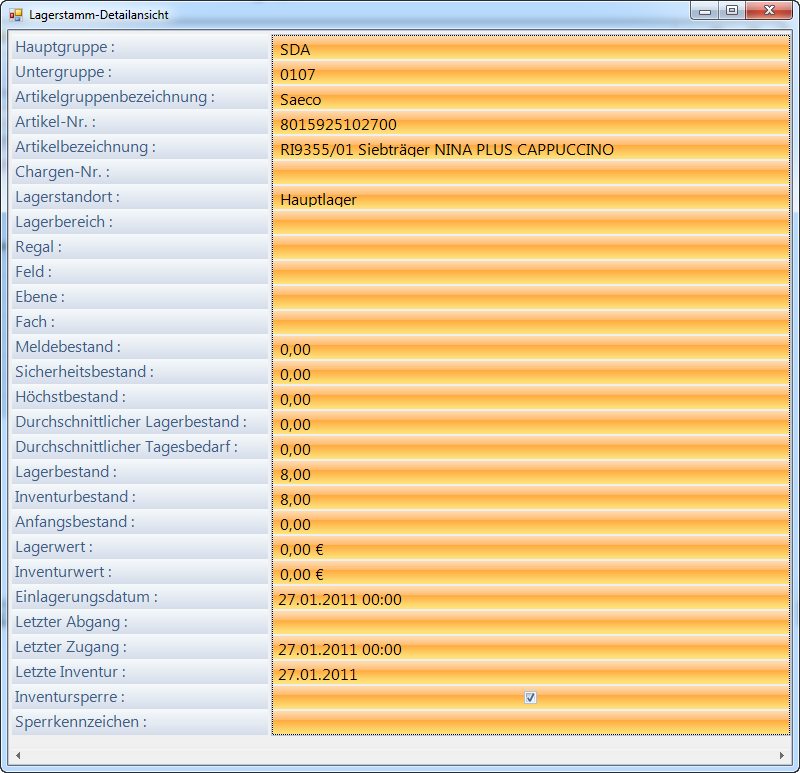
Das Buchungsjournal informiert über alle Lagerbewegungen des markierten Artikels in chronologischer Reihenfolge.
Die Lagerstatistik informiert Sie über die monatlichen Zu- und Abgangsmengen sowie deren Anfangs- und Endbestände.